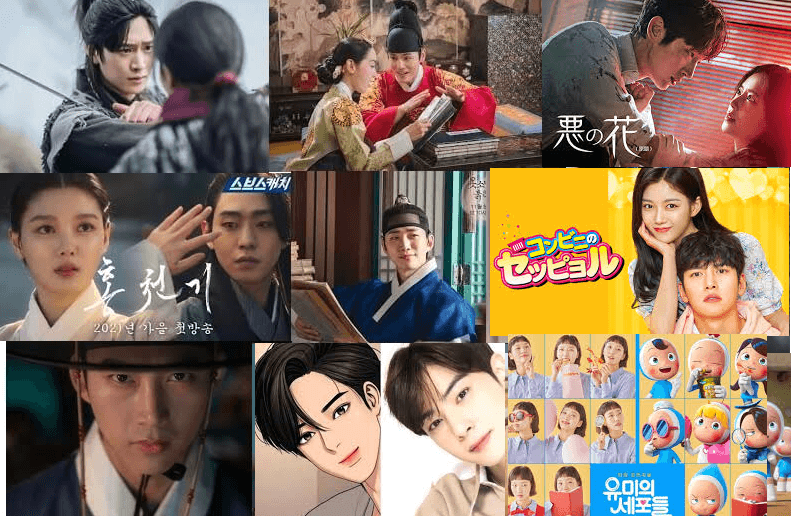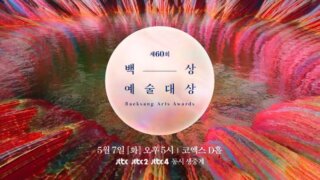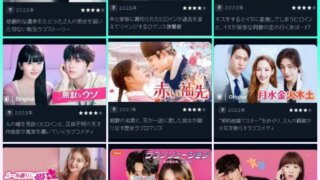Netflixの韓国ドラマが見たくて有料VPNを購入したのにNetflixが見れなくなった場合の対処法を解説します。
それでは、早速まいりましょう。
当サイトではNetflix専用IPアドレスを設定しているCyberGhostをオススメしています。
CyberGhost公式ホームページはここをタップして下さい。
CyberGhost VPN安全性や評判!使い方教えて!日本語はOK?
「Cyberghost」Windowsにインストールして海外のNetflixを見る方法!
海外のNetflixが見れなくなった場合の対処法
海外のNetflixが見れなくなった場合の対処法は、原因によって異なります。
見れなくなった原因は、次の3つ。
- ネットワーク
- ブラウザ
- VPN
それぞれ、順番に見て行きましょう。
①ネットワーク
ネットワークとは、ネット回線のことになります。
もしも、読み込み画面でなかなか先に進まない場合は、ネット回線が遅すぎることが原因だと考えられます。
ダウンロードの速度をテストしてみて下さい。
ネットワークが原因の場合の対処法
ネット回線が遅い場合は、デバイスにダウンロードしているソフトやアプリを減らすことで解決する場合もあります。
デバイスとは、あなたが使っているパソコンやスマホ、タブレット等の事です。
そして、Wi-Fiに繋いでいるデバイスの接続数を減らしてみる。
ルーターやデバイスを再起動することで速度が早くなる場合もあります。
中継器を設置すると解決する可能性もあるので考えてみて下さい。
②ブラウザーが原因の場合
ブラウザーとは、GoogleクロームやMicrosoftedgeのことです。
インターネットにつなぐためには、ブラウザーをインストールする必要があります。
そのブラウザーに、VPNを繋ぐ前の情報が残った状態のままのためNetflixが見れなくなったのかもしれません。
ブラウザーが原因の場合の対処法
この場合は、クッキーやサイトデータ、閲覧履歴を消去することで解決します。
ただし、素人が何もかも消してしまうと、大事なパスワードが消えたりします。
こちらのページのやり方を良く読んで、間違いのないように消去をして下さいね。
ブラウザの設定を見直す
先ほども出てきたブラウザーには、バージョンがあります。
古いバージョンを使用されているとNetflixでエラー表示されるようです。
下記のようなエラーコードが出たら、ブラウザーを更新することで解決します。
Netflixエラーコード
③VPNでDNS設定
Netflixは、VPNをブロックする場合があります。
この場合は、VPNのIPアドレスを変更することで解決する可能性が。
IPアドレス変更のやり方をこれから解説しますネ。
VPNsurfSharkでのご説明になります。
DNS設定のやり方
当サイトのインターネットアクセス状況(パソコン、Windows10)で説明します。
1.最初にやることは、VPNをどこの国でも良いので接続して下さい。
2.次にパソコンWindowsの「スタート」ボタンをクリック。
アプリの中からWindowsシステムにカーソルを合わせ、表示された「コントロールパネル」をクリック。
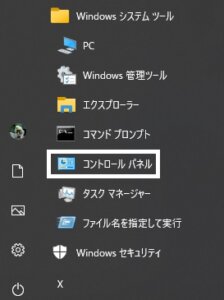
3.[ネットワークとインターネット]をクリック

4.ネットワークと共有センターをクリックします。

5.SurfSharkをクリックして下さい。
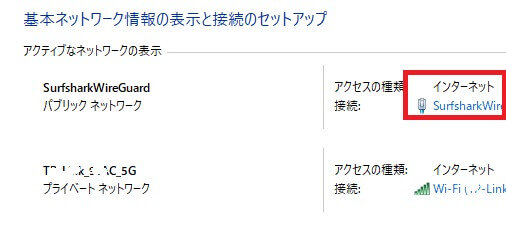
6.プロパティをクリック。

7.「インターネット・プロトコル・バージョン 4 (TCP/IPv4)」を選択し、「プロパティー」をクリックします。
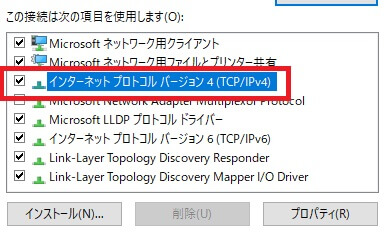
8.[次の DNS サーバー アドレスを使用する] バブルにマークを付け、DNS アドレスを入力します。
『SurfShark専用』OpenDNSアドレス:
208.67.222.222および208.67.220.220
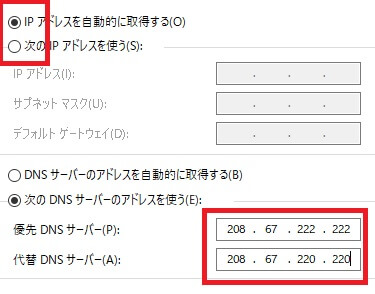
208 67の次は、次の枠に222と入力しましょう。
文字で読むと難しく思えますが、やってみるととても簡単なので頑張って試してみて下さい。
「OK」をクリックして完了です。
Windows11
Windows11の方は、こちらのページを参考にして下さい。
Windows 11のIPアドレス(IPv4)を固定に設定する手順
最後に表示されたページの、優先DNSと代替DNSに『SurfShark専用』OpenDNSアドレス:208.67.222.222および208.67.220.220(必ず半角)を入力して保存すれば完了です。
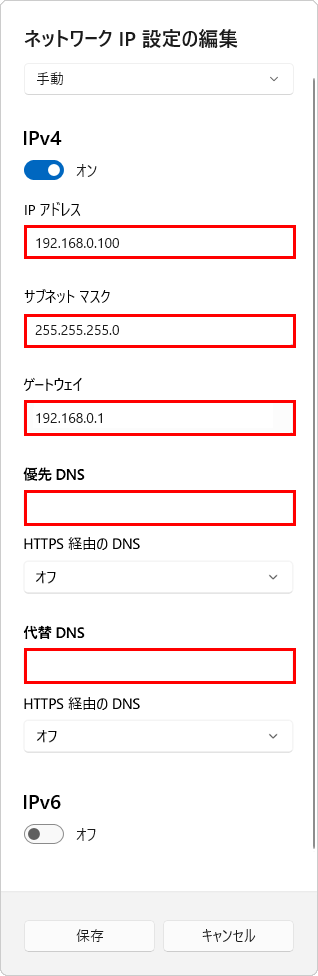
NordVPNの方
NordVPNの方は、入力する数字が103.86.96.100と103.86.99.100 になります。
スマホの方
スマホの場合は、お手数ですがサポートセンターのチャットでやり方を教えてもらって下さい。

日本公式サイト【Nord VPN】
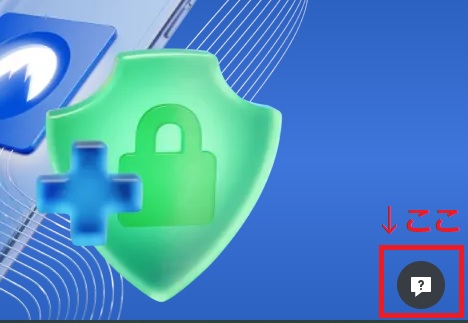
サイバーゴーストスマートDNS設定
サイバーゴーストのスマートDNS設定の方法をご紹介します。
サイバーゴーストマイページにアクセスして下さい。
そちらのページで、スマートDNSをタップ。

次のページでスマートDNSを有効にするをタップしてください。
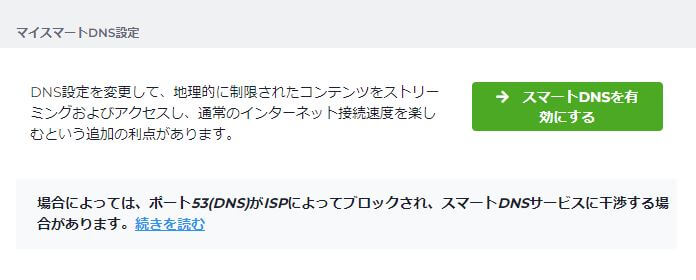
イギリスとアメリカのIPアドレス番号が表示されます。
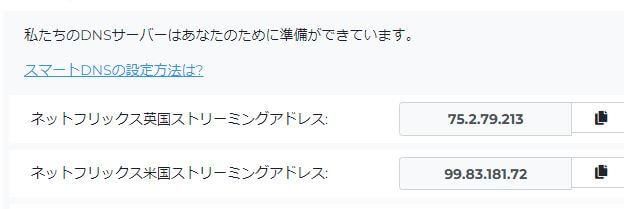
イギリスのDNS背cchをしてみましょう。
VPNでイギリスに繋いで下さい。
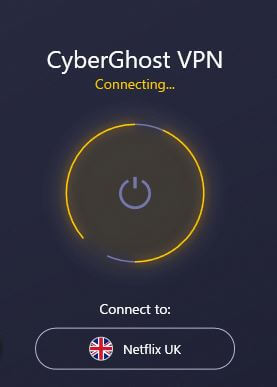
繋がったら次は、パソコンの操作になります。
パソコンWindowsの「スタート」ボタンをクリック。
アプリの中からWindowsシステムにカーソルを合わせ、
表示された「コントロールパネル」をクリック。
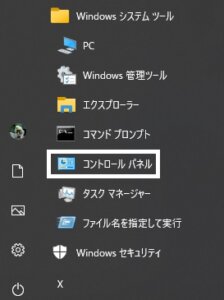
[ネットワークとインターネット]をクリック

ネットワークと共有センターをクリックします。

イーサネットもしくは、cyberGhostをタップ。
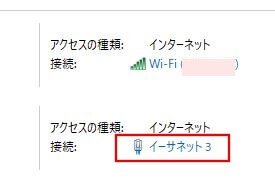
下記のように入力をお願いします。
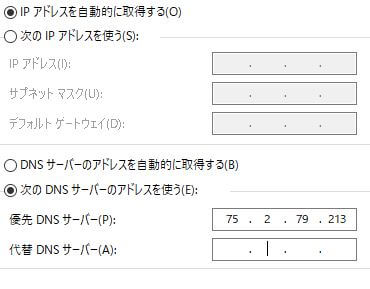
これで、DNS設定が完了しました。
すべて閉じて、ブラウザーを開いてください。
いつものようにNetflixに繋げばOK!です。
繋がりましたか?
もしも、これでも繋がらない場合は、ヘルプセンターで相談して下さい。
365日24時間いつでもヘルプ(カスタマー)センターはオープン
上記の2つの方法でも楽天vikiを観ることが出来ない場合は、カスタマーセンターに問い合わせてみましょう。
Netflix専用VPN:それでも見れない場合
ちょっと専門的な話になります。
VPNはあなたがエリアを選択すると自動で接続先を割り当てられます。
しかし、サーバー(IPアドレス)一覧からユーザーが接続先を指定する方法もあるんです。
この場合は、あなたが接続先を指定する方法を選んでサーバーを変えるやり方。
これは時間も技術も要するのでとても大変ですよねー。
必ずNetflixが見れるやり方ではありません。
そこで、当サイトではNetflix専用VPNをご紹介しています。
Netflix専用IPアドレス
CyberGhostではNetflix専用IPアドレスを設定してくれています。
CyberGhostは、世界でもトップクラスのVPN。
詳しくはこちらで解説しています。🔽
CyberGhost VPN安全性や評判!使い方教えて!日本語はOK?
イメージをつかんでいただくためにも、やり方をご紹介しますね。
早速、ご購入されてもOK!
45日間返金保証がついています。
1.下記にアクセスして下さい。
▶CyberGhost公式ホームページはここをタップして下さい。
2.そして、右上の『CyberGhostVPNを入手』をクリック。

3.次のページの一番下までスクロールすると『NetflixVPN』が現れます。
そちらをクリックして下さい。
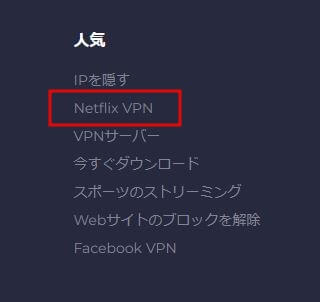
4.こちらがNetflix専用IPアドレスが入手できるページとなっています。
『CyberGhostVPNを購入』をクリックして下さい。
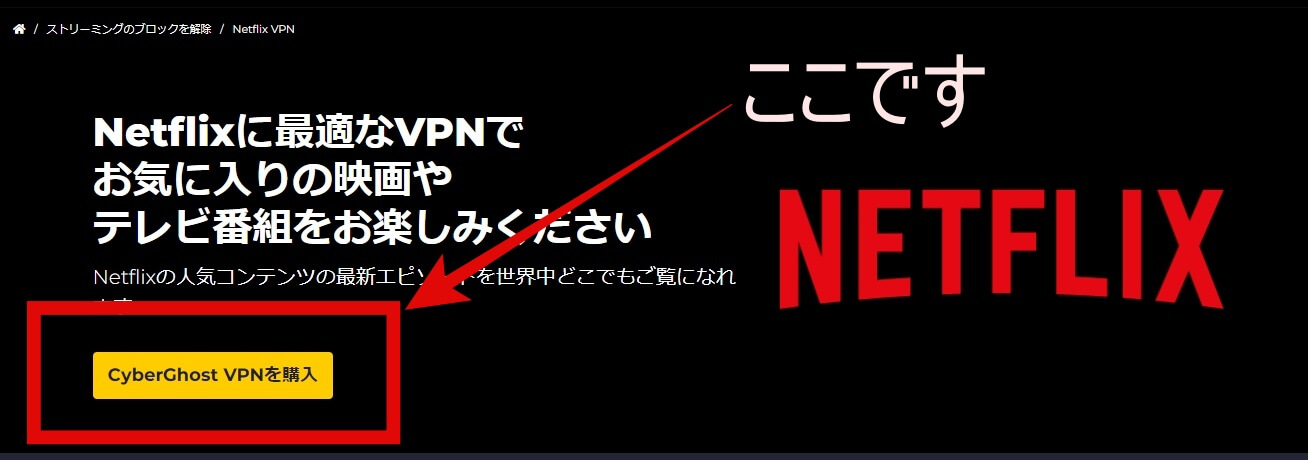
VPN購入手順
『CyberGhostVPNを購入』をクリックすると、下記のような画面に切り替わります。
1.こちらの画面で、プランを選択して下さいネ。
VPNは長期プランを登録すると割引額が大きくお得です。
2022年11月24日現在の価格はこのようになっています。
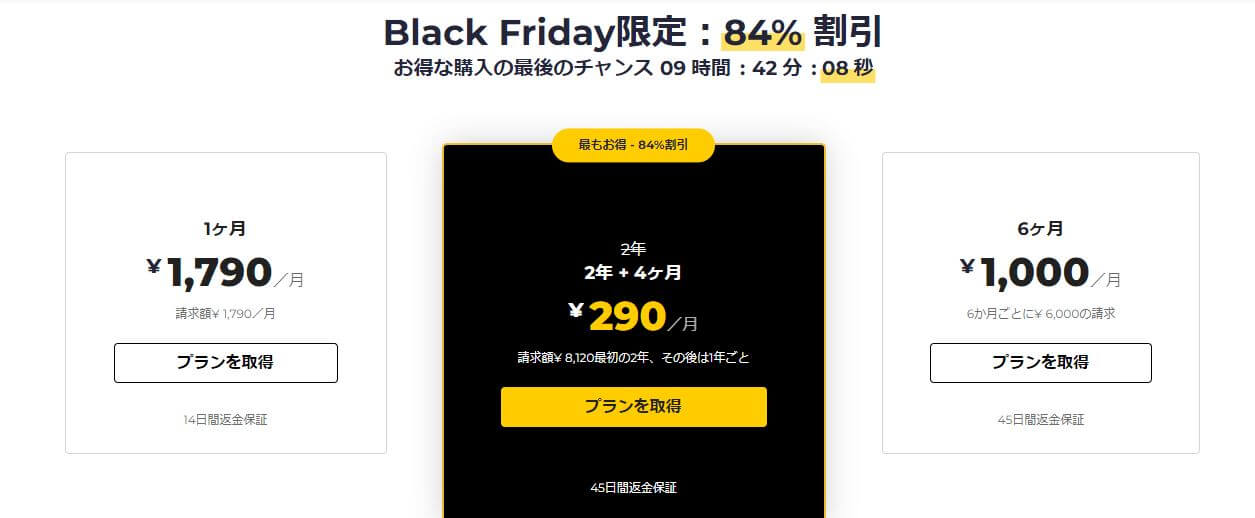
私は、迷わず一番お得な2年プランを選びました。
『プランを取得』をクリックして下さい。
2.次に支払い方法を選択します。
サイバーゴーストは、3つの支払い方法から選べます。
- クレジット決済
- paypal
- bitcoin
個人情報が心配な方は、bitcoinで支払いをするのがおすすめです。
サイバーゴーストは軍事レベルの暗号化機能が備わっているので、私は安心してクレジットを選びました。
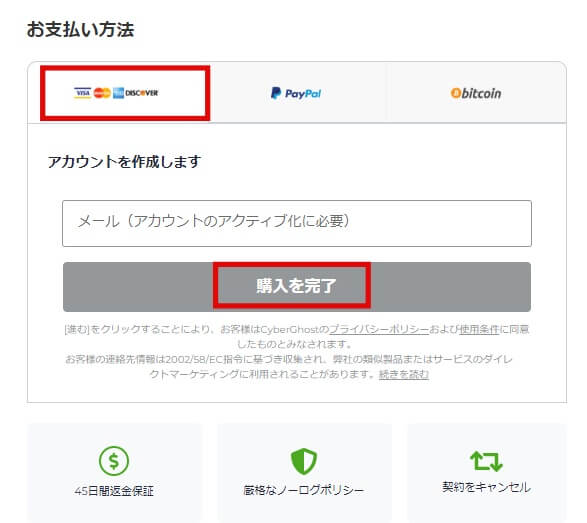
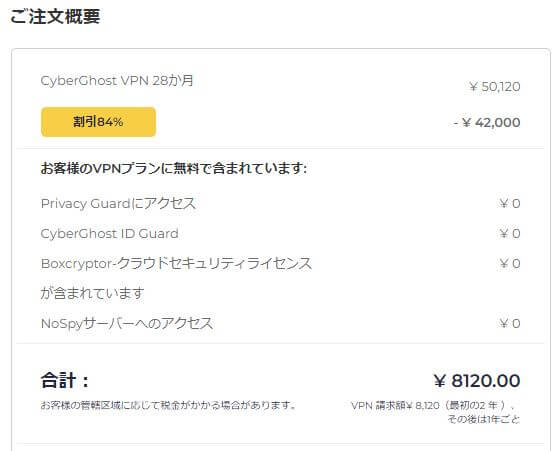
3.メールアドレスを入力して下さい。

4.クレジットカードを選択すると、以下のように入力画面に切り替わります。
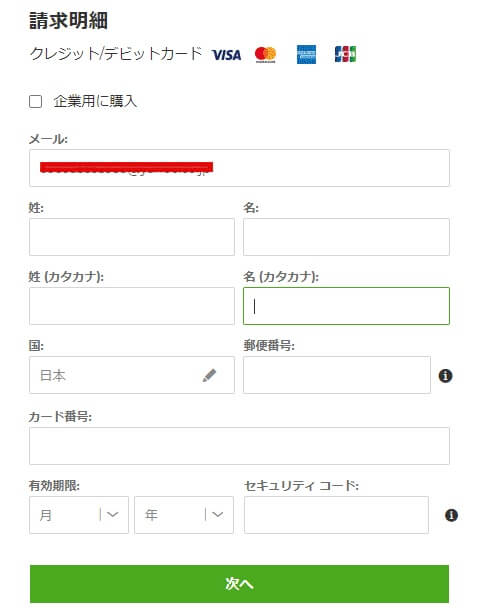
5.確認画面が表示されるので、「今すぐ購入する」をクリックします。
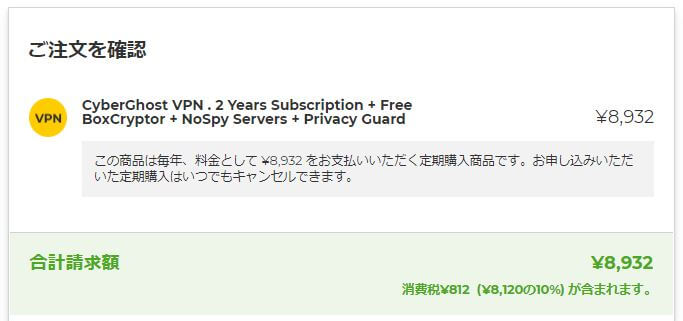
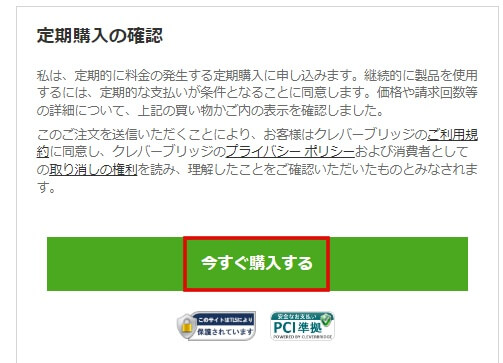
6.これで購入が完了です。
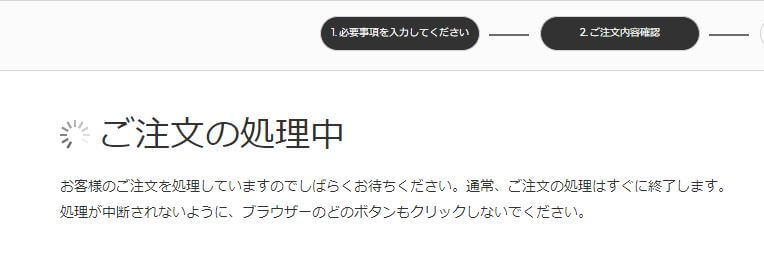
ログインパスワードの設定
1.次に、ログインパスワードを作成して行きましょう。
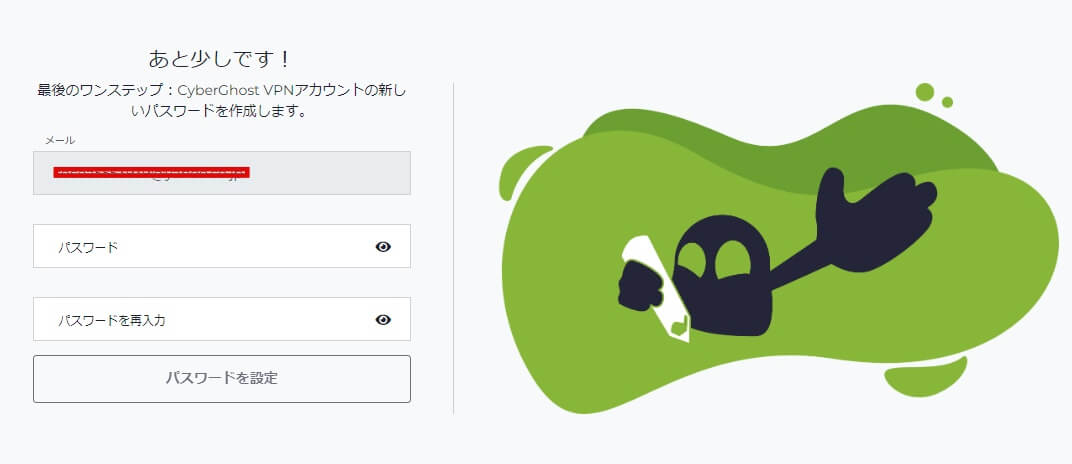
2.こちらのようなメールが届きますが、これは保管しておいて下さい。
今は、必要ありません。
このメールに書かれているパスワードはログインパスワードではありません。
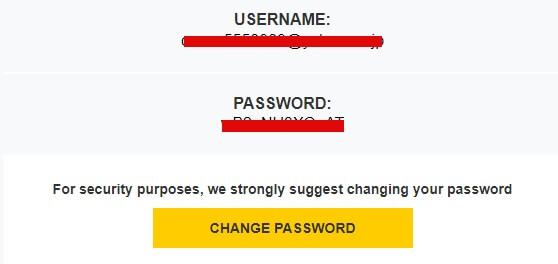
3.引き続きログインパスワードを作りましょう。
パスワード

パスワードの長さを修正してくださいパスワードの長さは8~32文字でなければなりません
大文字を追加してください
パスワードには少なくとも1つの大文字を含める必要があります
数字を追加してください
パスワードには少なくとも1つの数字(0~9)を含める必要があります
特殊文字を追加してくださいパスワードには、次の特殊文字のうち少なくとも1つを含める必要があります:! @ # $ % ^ & * ? ~ – _ ( ) /
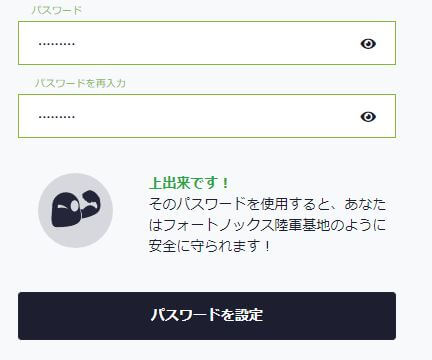
アプリのダウンロード
1.設定が完了すると、アプリのダウンロードをしていきます。
画面左下に表示されている部分をクリックして下さい。
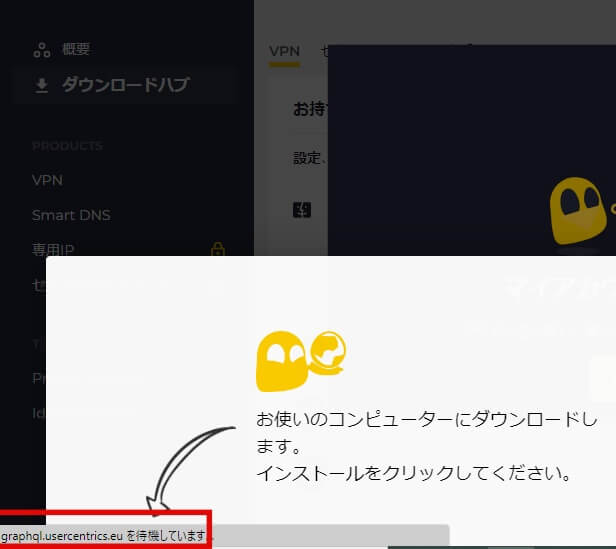
2.『次へ』をクリックして下さい。
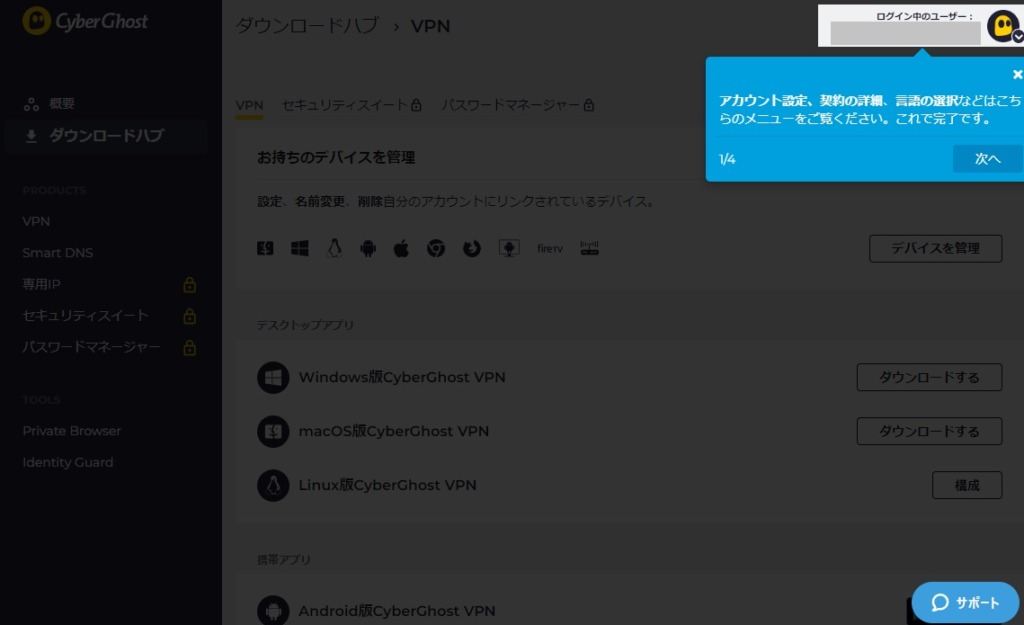
3.アプリのダウンロード画面が表示されます。
パソコンにダウンロードをしたいので、Windows版を選びます。
あなたがダウンロードしたいデバイス(スマホやパソコン、タブレットのこと)を選んで下さい。

同意の「Accept」をクリックします。
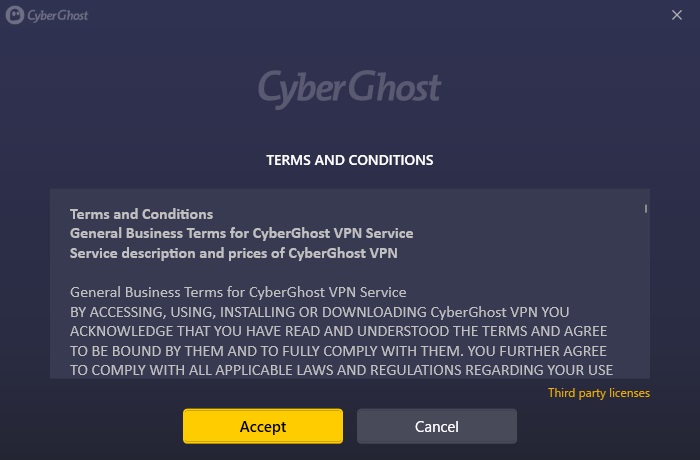
このアプリをインストールするかどうか何度か聞かれます。
その度に同意をして下さいネ。
画面が暗くなり、同意を求めてきた場合も、『はい』をクリックして下さい。
こちらのインストールはネット環境にもよりますが、2分〜5分程かかります。
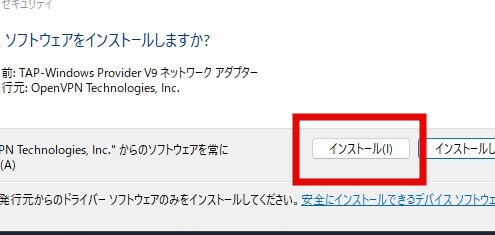

インストールが完了したら、パソコン画面向かって右側にログイン画面が表示されます。
これで、サイバーゴーストがあなたのパソコンにインストールされました。
早速使って行きましょう!
CyberGhostの使い方
CyberGhostを使う手順を説明します。
PCでcyberGhostを使う手順
1.パソコンの右側に表示されたログイン画面に、登録したメールアドレスとパスワードを入力して下さい。
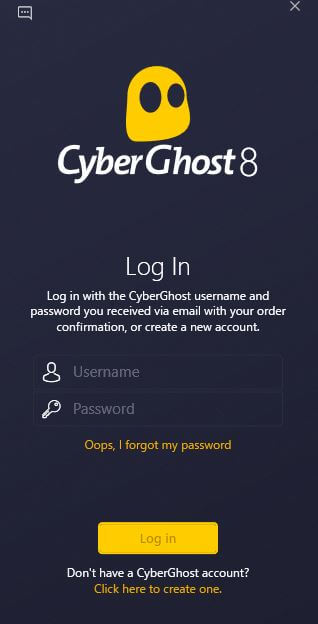
万が一ログイン画面が表示されなかった場合は、
パソコンのデスクトップにあるCyberGhostのアプリをクリックして下さい。
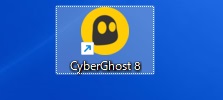
『アプリにログイン出来ましたか?』
それでは、ここからはNetflix用のVPNに繋ぐ方法を解説します。
例えばあなたが『韓国のNetflixを視聴したい!』と希望されたとします。
ログイン後、左上にあるサイバーゴーストのマークをクリックして下さい。
これは、毎回クリックしなくてもOK!
最初だけここをクリックして下さいネ。
今後は、ログイン後つねにVPNページが表示されます。
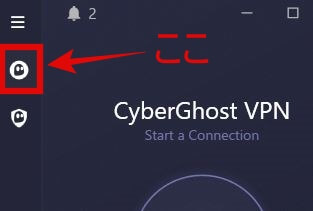
次に矢じるし『>』のマークをクリック。
すると、ページが広がります。
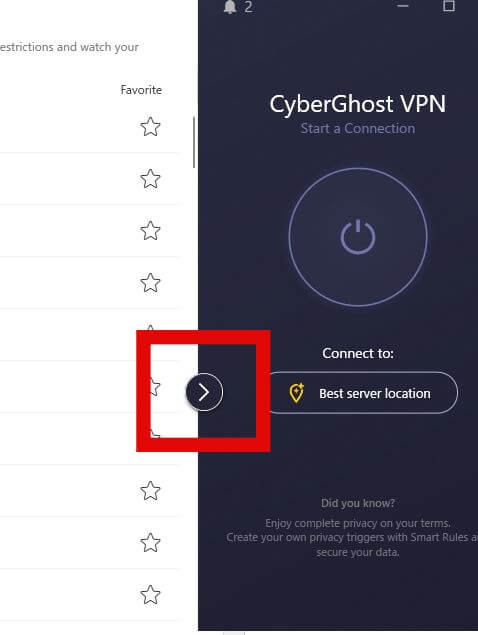
左側にデバイス用のVPNを選べるように表示されます。
私たちは、Netflixに繋ぎたいので、『For Streaming』をクリックして下さい。
すると、右側に国名一覧が表示されます。
国名の横にNetflixやAmazonプライムなど表示されていますよね?
韓国のNetflixを選んでタップすれば、接続がスタートします。
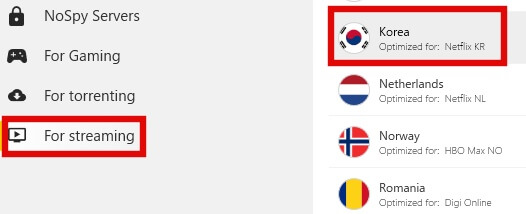
数秒〜数分でつながりますよ。
電源のマークが点滅している間はクリックをしないようにしましょう。
繋がるまで待ってくださいネ。
繋がったら下記のように、詳細が表示されます。
おめでとうございます!
さぁ、韓国のNetflixを観ましょう!
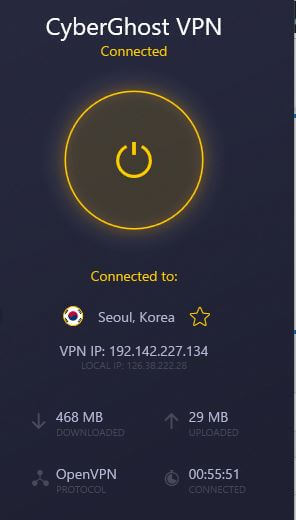
切断する場合は電源のマークをクリックすればOK!です。
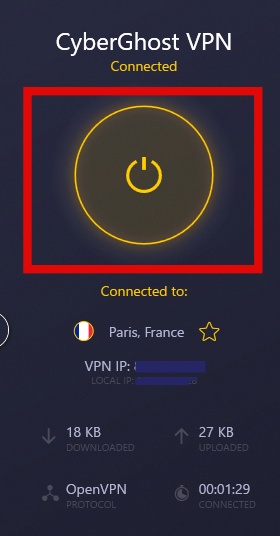
Netflixを視聴する
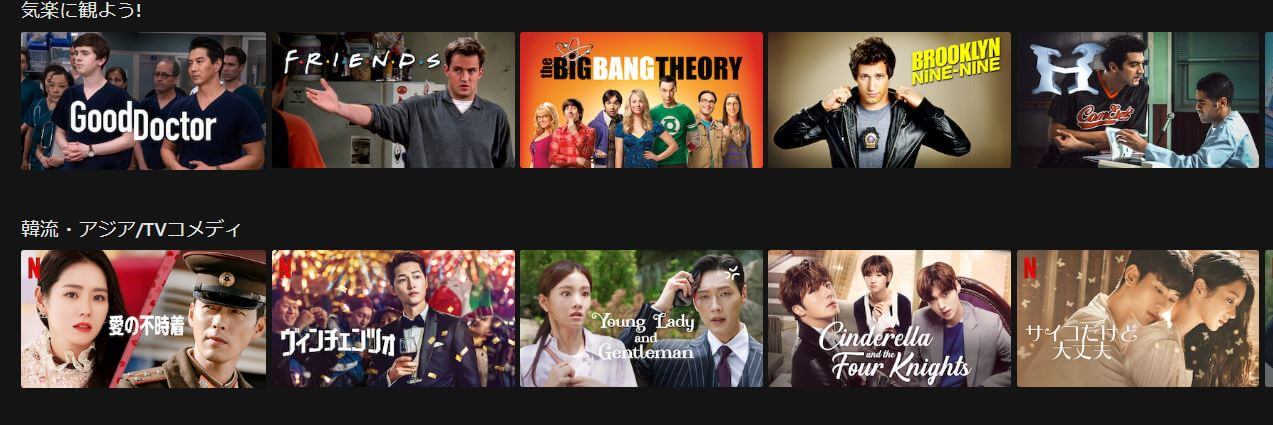
VPNを韓国に繋いで、ブラウザーを立ち上げNetflixにアクセスすれば、もうそこは韓国のNetflixです。
好きなドラマを選んでみて下さい。
自動翻訳で日本語字幕を付ける方法
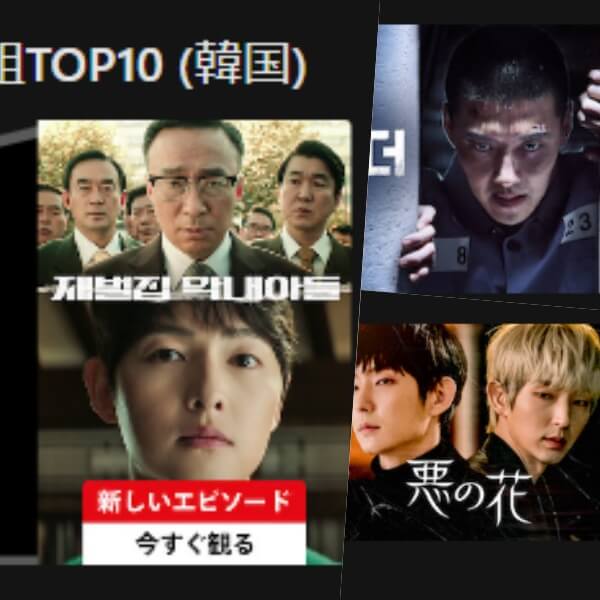
海外のNetflixは、日本語字幕がついていない場合がほとんどだと考えられます。
パソコン限定になりますが、次のやり方で日本語字幕を付けることが可能です。
1.パソコンのブラウザーをMicrosoftedgeにする。
2.Netflix再生画面のどこかを右クリック。
3.日本語に翻訳するを選択。
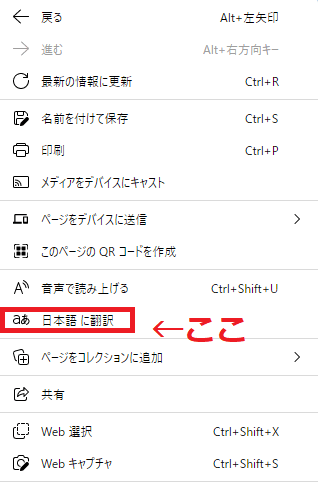
画面上部にあるツール部分に翻訳中aあのアイコンが登場すれば完了です。
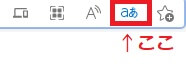
パソコンによってはやり方が変わる場合もあります。
だけど、たったこれだけで、edgeの拡張機能により自動翻訳が出来るんですよー。
ただ、ロボットによる翻訳なのでちょーっとわかりにくい部分があるかもしれません。
それでは、海外のNetflixを心行くまでお楽しみ下さい。
サイバーゴーストについて、こちらで詳しく解説しています。🔽
CyberGhost VPN安全性や評判!使い方教えて!日本語はOK?
質問などありましたら、お気軽にTwitterアカウント@kayoyon18かよよんちゃんにリプを下さい。

出来るだけ早くお答えします。
最後までお読みいただきありがとうございました。
当サイト人気記事のご紹介
ここからは、当サイトで人気のページをご紹介します。
せっかくVPNを導入されたのですっ!
今度は、楽天vikiを観ましょう。
楽天vikiの使い方を解りやすく解説しています

楽天vikiで配信されている作品一覧はこちらです
【楽天viki】韓国ドラマ一覧!検索ワードや全何話なのかもご紹介!
韓国映画、バラエティ一覧はこちらのページです🔽🔽
楽天vikiに無料登録するだけで観放題になるドラマ一覧はこちら🔽🔽
バラエティ番組『青春MT』